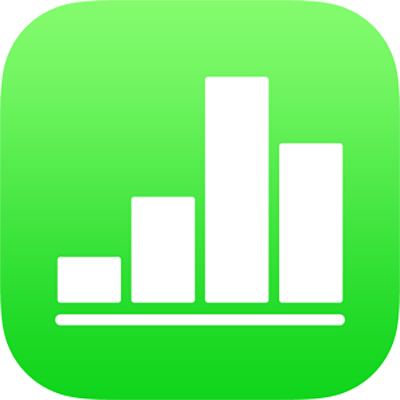
Podstawowe gesty na ekranie dotykowym w Numbers na iPhonie
Podstawą korzystania z Numbers na iPhonie lub iPadzie są gesty. Oto gesty, które należy znać:
Stukanie
Szybko i zdecydowanie dotknij ekranu jednym palcem, a następnie oderwij palec. Ten gest pozwala na zaznaczanie obiektów oraz naciskanie przycisków.
Uwaga: Zaznaczenie obiektu osadzonego w tekście wymaga dwukrotnego stuknięcia w ten obiekt.
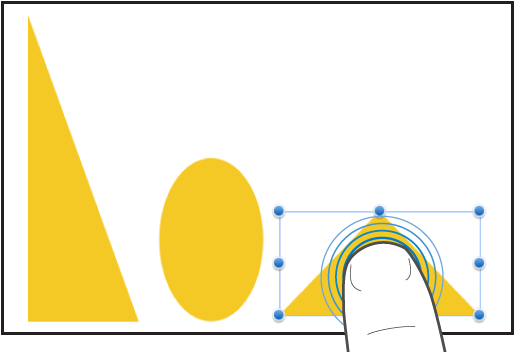
Przeciąganie
Przeciąganiem możesz przesuwać obiekt, zmieniać jego wielkość lub dostosowywać zakres zaznaczenia.
Aby przenieść obiekt, dotknij i przytrzymaj obiekt, a następnie przeciągnij w inne miejsce. Aby zmienić wielkość obiektu, stuknij w niego, dotknij i przytrzymaj jeden z uchwytów zaznaczania, a następnie przeciągnij, zmieniając wielkość.
Uwaga: Zaznaczenie obiektu osadzonego w tekście wymaga dwukrotnego stuknięcia w ten obiekt.
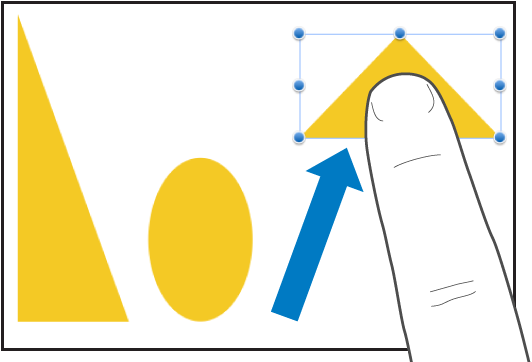
Zaznaczanie wielu obiektów
Zaznacz wiele obiektów, wykonując jedną z poniższych czynności:
Dotknij i przytrzymaj jeden obiekt na ekranie, a następnie stuknij innym palcem w pozostałe obiekty. Najłatwiej będzie użyć do tego celu obu rąk.
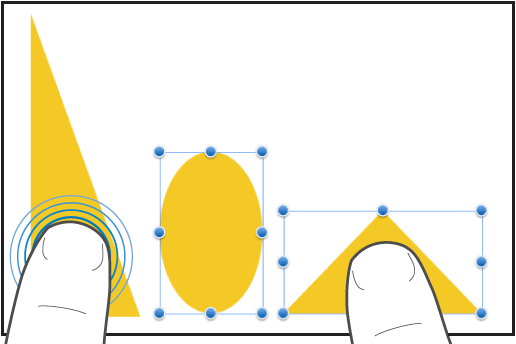
Dotknij i przytrzymaj pusty obszar ekranu, a następnie przeciągnij ramkę, jaka pojawi się wokół obiektów, które chcesz zaznaczyć.
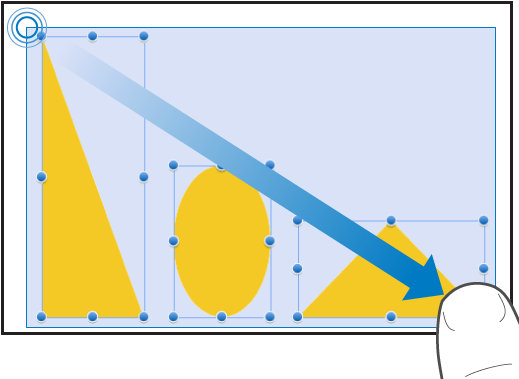
Uwaga: Jeśli pracujesz z obiektami osadzonymi, możesz jednocześnie edytować tylko jeden z nich.
Przybliżanie przez rozsuwanie
Połóż dwa palce na ekranie i odsuń je od siebie, nie odrywając ich od ekranu. Pozwala to na przybliżanie elementów widocznych na ekranie. Gdy rozpoczniesz pracę z arkuszem Numbers o wielkości 100 procent (widok standardowy), możesz szybko rozsunąć palce, aby zwiększyć wielkość arkusza do 150 lub 200 procent. Aby uzyskać wielkość pośrednią, rozsuwaj palce wolniej. Podczas zsuwania wyświetlany jest wskaźnik przybliżenia arkusza.
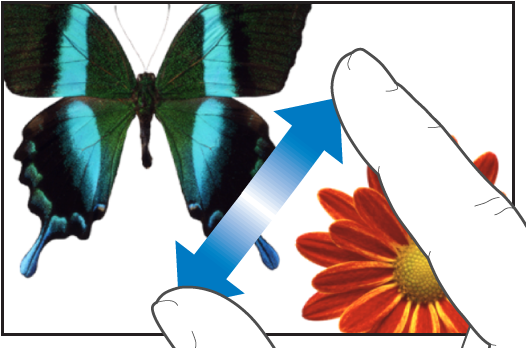
Oddalanie przez zsuwanie
Połóż dwa palce na ekranie i przybliż je do siebie, nie odrywając ich od ekranu. Pozwala to zobaczyć więcej elementów na ekranie. Gdy rozpoczniesz pracę z arkuszem Numbers o wielkości 100 procent (widok standardowy), możesz szybko zsunąć palce, aby zmniejszyć wielkość arkusza do 35 procent. Aby uzyskać wielkość pośrednią, zsuwaj palce wolniej. Podczas zsuwania wyświetlany jest bieżący stopień przybliżenia arkusza.
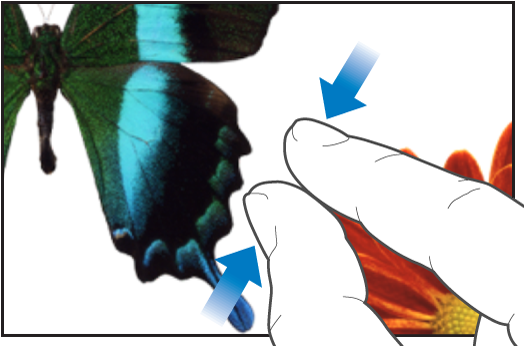
Przewijanie, przesuwanie, szybkie przesuwanie
Przesuwaj powoli jednym palcem w górę i w dół lub na boki, aby przewijać zawartość ekranu. Aby przewijać szybciej, przesuwaj szybko jednym palcem po ekranie. Przewijanie pozwala na wyświetlanie dodatkowych wierszy i kolumn tabeli, rzeczy znajdujących się w danej chwili poza obszarem ekranu lub dodatkowych opcji i narzędzi w oknie.
Jeśli w tabeli znajdują się wiersze i kolumny nagłówka, są one domyślnie zamrożone. Oznacza to, że pozostają one zawsze widoczne podczas przewijania części głównej tabeli.
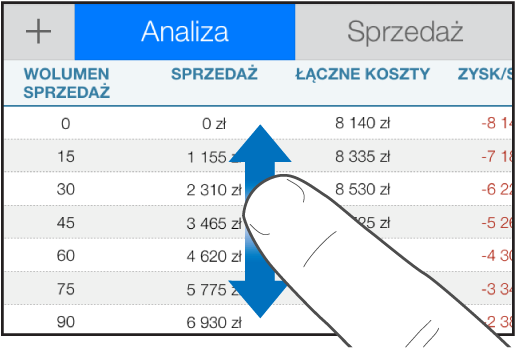
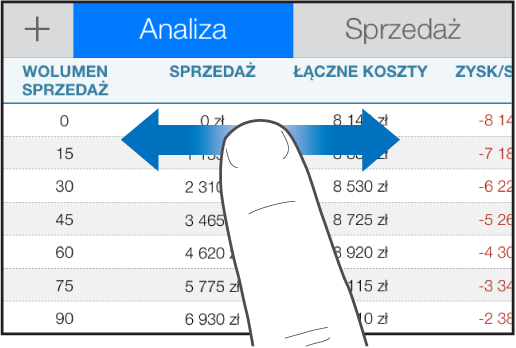
Możesz włączać lub wyłączać zamrożenie nagłówka. Aby dowiedzieć się, jak to zrobić, zobacz zadanie dotyczące zamrażania wierszy lub kolumn nagłówka: Dodawanie lub usuwanie wierszy i kolumn w Numbers na iPhonie.
Ułatwienia dostępu
Aby poznać sposoby korzystania z funkcji ułatwień dostępu (np. VoiceOver), zobacz: Tworzenie arkusza kalkulacyjnego Numbers na iPhonie przy użyciu VoiceOver. Zajrzyj także do rozdziału Ułatwienia dostępu (lub Dostępność) w podręczniku użytkownika urządzenia.